Windows10系统之家 - 安全纯净无插件系统之家win10专业版下载安装
时间:2020-09-22 11:55:34 来源:Windows10之家 作者:huahua
在日常生活或者工作中都会需要用到远程桌面连接,但是系统默认的情况下如果用户未设置登录密码就没法连接,win10远程桌面连接如何取消账户密码登录?就此问题,下面就给大家带来取消账户密码登录的方法。
win10远程桌面连接如何取消账户密码登录:
1、按下“Win+R”打开“运行”输入 gpedit.msc
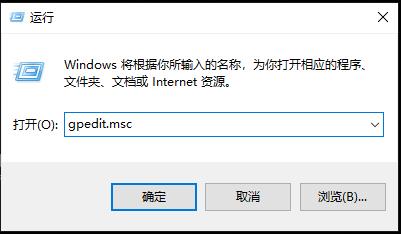
2、点击“计算机配置”
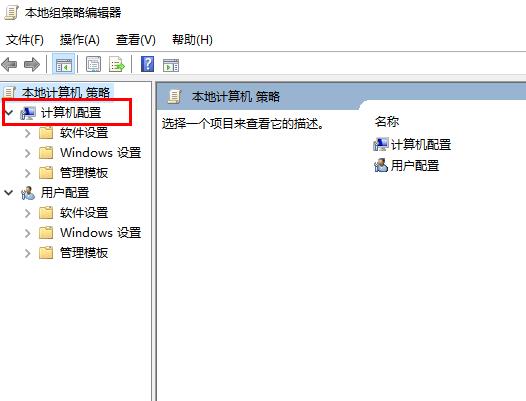
3、依次点击“Windows设置”—>“安全设置”—>“本地策略”
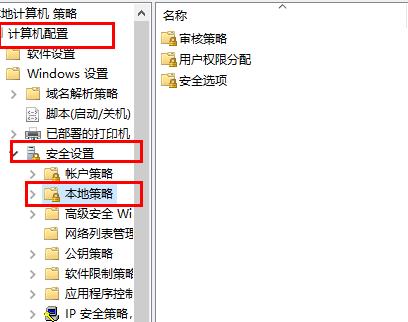
4、点击右侧的“安全选项”
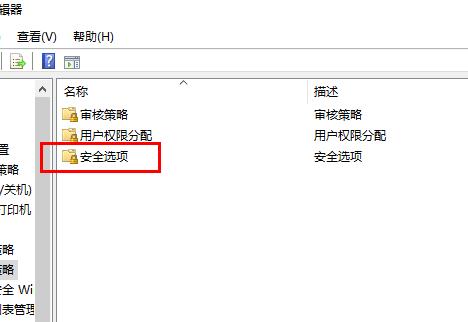
5、双击“账户:使用空密码的本地账户只允许进行控制台登陆”
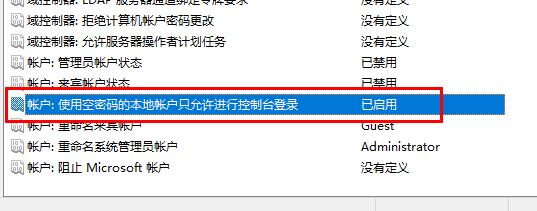
6、选择“已禁用”点击“确定”即可
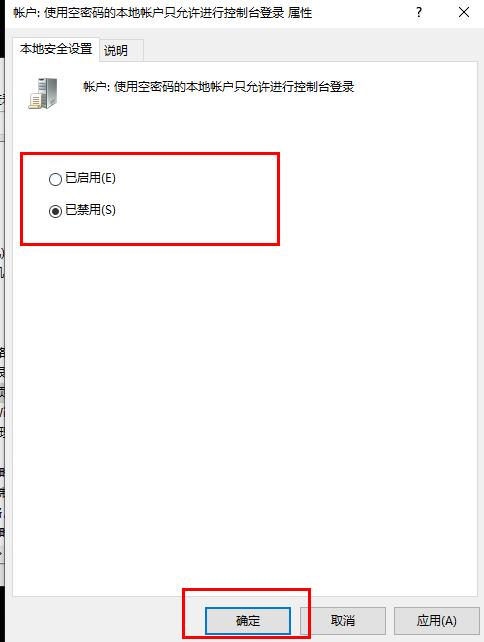
相关文章
热门教程
热门系统下载
热门资讯





























